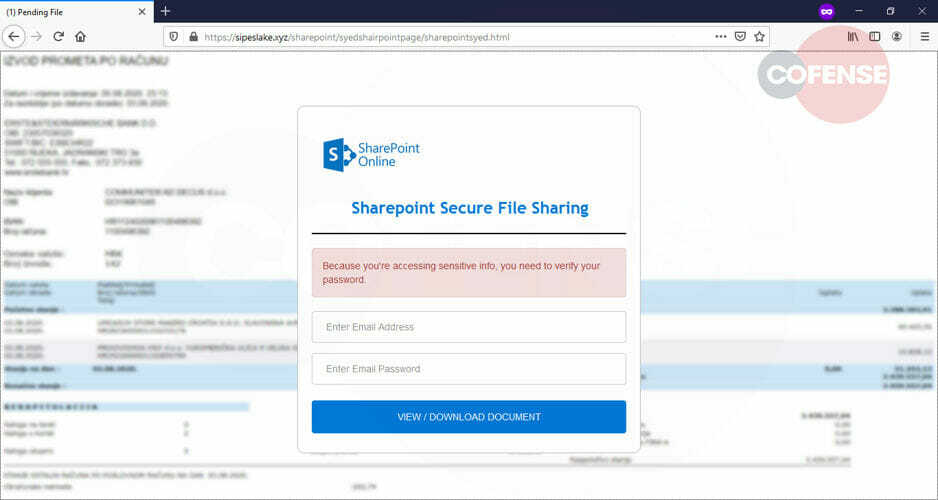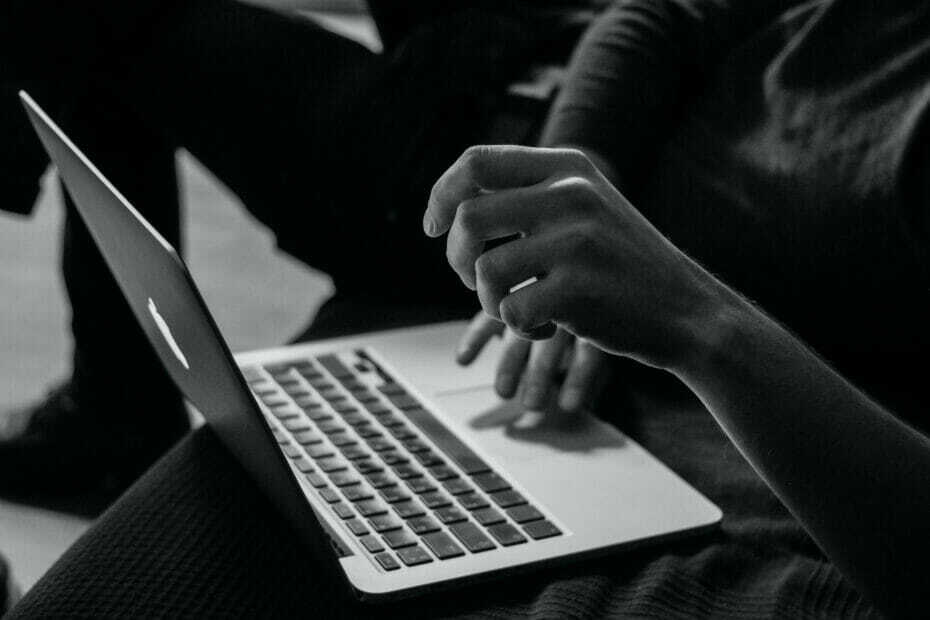Visu neizmantoto pievienojumprogrammu noņemšana ir efektīva vairumam lietotāju
- Microsoft 365 satur svarīgu produktivitātes rīku komplektu, taču dažādu iemeslu dēļ jūsu datorā tas var nedarboties.
- Vīrusu skenēšana ir ieteicama kā piesardzības pasākums pirms citām problēmu novēršanas darbībām, kuras mēs izceļam šajā rokasgrāmatā.

The Office 365 komplektā ir iekļautas dažas no visbiežāk izmantotajām programmām, piemēram, Word, Excel, PowerPoint un Outlook. Tomēr ne vienmēr var būt iespējams iegūt vislabāko no tā, jo daži lietotāji var saskarties ar lēnu Office 365 darbību.
Lai gan iemesls var nebūt pati lietotne, ir daži veidi, kā to apiet, un šajā rokasgrāmatā mēs iepazīstināsim jūs ar katru no tiem.
Kāpēc mans Office 365 darbojas tik lēni?
- Maz atmiņas vai krātuves vietas - Programmas komplektā izmanto daudzus datora resursus un var radīt kļūdas, ja ierīcē nav pietiekami daudz vietas.
- Instalētas daudzas pievienojumprogrammas – Office 365 lietojumprogrammām var būt pievienotas pievienojumprogrammas, padarot instalēšanu smagāku un resursietilpīgāku.
- Lēns interneta savienojums – Lietojumprogrammas ir mākoņa bāzes, un tām nepieciešams interneta savienojums. Ja lietojat a lēns interneta savienojums, tas var palēnināt Office 365 veiktspēju.
- Slikta Office 365 instalēšana – Iespējams, ir radusies problēma ar Office 365 instalāciju, kuras dēļ tā darbojas lēni.
Kā labot lēno veiktspēju pakalpojumā Office 365?
Pirms jebkādiem būtiskiem uzlabojumiem izmēģiniet šādus risinājumus:
- Aizveriet neizmantotās lietotnes, jo vairākas atvērtas lietojumprogrammas var palielināt datora slodzi un samazināt veiktspēju.
- Atjauniniet draiverus, jo novecojuši draiveri bieži tiek saistīti ar sliktu datora veiktspēju.
- Varat arī apsvērt pārinstalējiet Office 365, jo tas var novērst turpmākas problēmu novēršanas problēmas.
- Mainiet savu ISP vai izveidojiet savienojumu ar vadu tīklu, lai nodrošinātu, ka slikts internets neizraisa lēnu veiktspēju.
Pēc iepriekšējiem risinājumiem varat turpināt tālāk norādītos detalizētākus labojumus.
1. Atspējot neizmantotās pievienojumprogrammas
- Palaidiet Microsoft 365 (Office) un atveriet lietojumprogrammu, kurai vēlaties atspējot pievienojumprogrammas.
- Klikšķiniet uz Fails.

- Kreisajā rūtī atlasiet Iespējas.
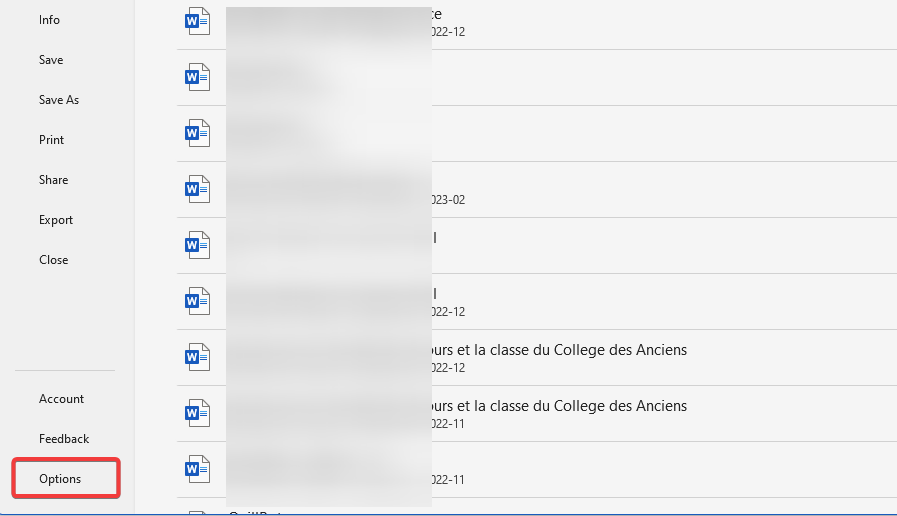
- Klikšķiniet uz Papildinājumi zem Pārvaldīt, atlasiet COM pievienojumprogrammas, pēc tam noklikšķiniet uz Aiziet pogu.
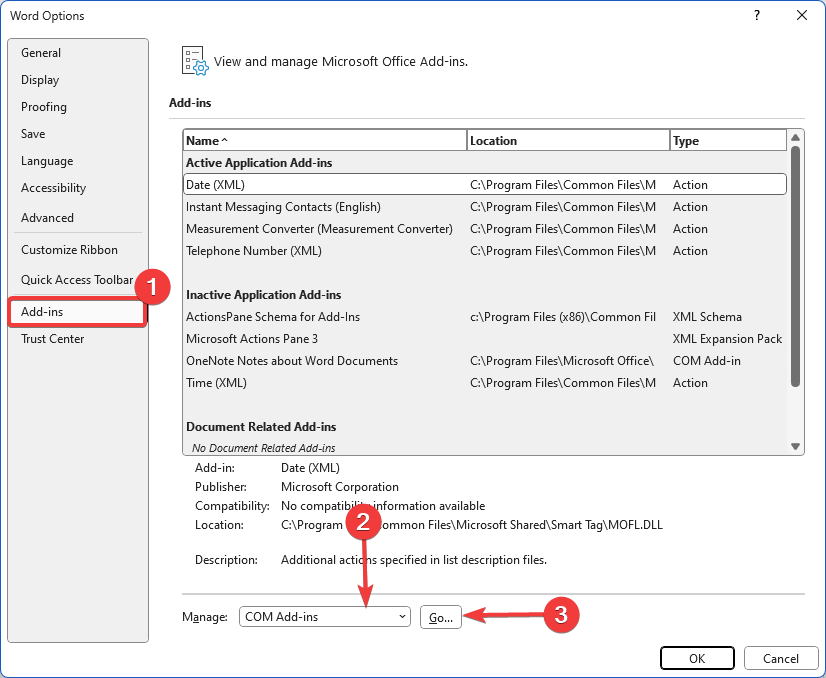
- Noklikšķiniet uz jebkura neizmantotā pievienojumprogrammas un noklikšķiniet uz Noņemt pogu.
- Nospiediet pogu Windows atslēga, tips tīrsun atlasiet Diska tīrīšana rīks.
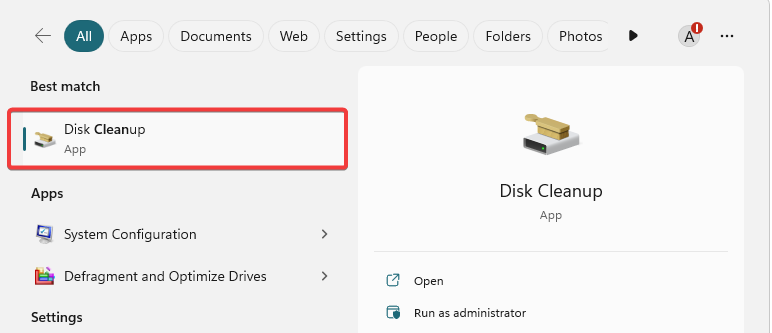
- Atlasiet disku ar Office 365 instalāciju un noklikšķiniet uz labi.

- Atzīmējiet tik daudz kategoriju, ko vēlaties dzēst, un nospiediet labi.
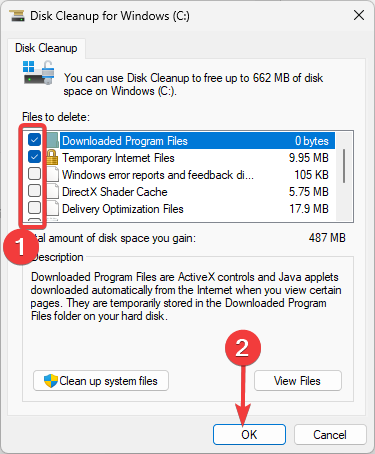
- Apstipriniet savu izvēli un pēc to dzēšanas pārbaudiet, vai tā novērš Office 365 lēno veiktspēju.
- OBS stostīšanās ierakstīšanas laikā? 3 veidi, kā to ātri novērst
- 0x80090302 iTunes kļūda: kā to labot
- Izpildlaika kļūda 62: ievadiet faila beigu beigās [Labot]
3. Defragmentējiet cieto disku
- Nospiediet to Windows atslēga, tips defragmentēt un noklikšķiniet uz Defragmentējiet un optimizējiet diskus opciju.

- Atlasiet defragmentējamo disku un noklikšķiniet uz Analizēt pogu.

- Ja disks ir sadrumstalots, noklikšķiniet uz Optimizēt pogu, lai to defragmentētu.

- Tagad varat pārbaudīt, vai tas novērš Office 365 lēno veiktspēju.
Lielākā daļa faktoru, kas izraisa lēnu Office 365 veiktspēju, var būt problēmas, kurām nepieciešama vispārēja datora uzkopšana. Jums ir arī jāveic visaptveroša vīrusu skenēšana, jo ļaunprātīga programmatūra bieži var ietekmēt datorprogrammu veiktspēju.
Varat arī izmantot Office 365 tiešsaistē, ja lietotne jūsu ierīcē darbojas slikti. Un tas ir tiktāl, cik mēs dalāmies šajā rokasgrāmatā.
Lūdzu, komentāru sadaļā paziņojiet mums, kuri risinājumi jums bija visefektīvākie.